AE的色相位饱和度功能,要想实现 功能,其实方法并不难,在AE里面简单几步即可实现!

AE软件的操作方法:
-
1
最首要的步骤就是图片素材的素材库导入以及AE合成的新建,素材导进去之后再导入合成里面的时间线上。
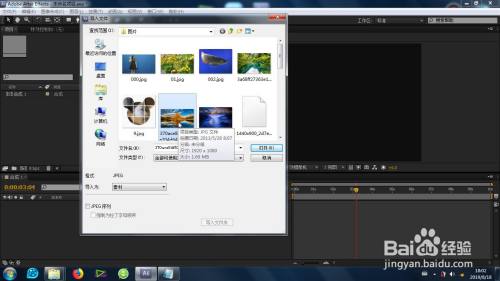
-
2
图片有大有小,太大的话,为了最后效果的展示,可以进行缩小显示(快捷键是S)。

-
3
接下来的重点来了,用鼠标移动指针到需要编辑效果的时间点,选中素材,依次选择:效果-色彩校正-色相位饱和度。

-
4
色相位饱和度效果的添加,还有第二种方式,那就是在定位时间指针之后,在AE上方工具栏里面依次点击:效果-色彩校正-色相位饱和度。

-
5
色相位饱和度效果添加之后,会在右上看到默认的色相位饱和度 效果,在左上角的“特效控制台”里面,会有这个 色相位饱和度特效的参数显示。


-
6
可以打开这个色相位饱和度效果的设置参数,进行通道范围、色调以及饱和度参数的调整,还可以给这些关键参数设置关键点,形成效果的渐变动画。这样就完成了色相位饱和度 效果的制作。

 END
END
经验内容仅供参考,如果您需解决具体问题(尤其法律、医学等领域),建议您详细咨询相关领域专业人士。
作者声明:本篇经验系本人依照真实经历原创,未经许可,谢绝转载。
展开阅读全部
文章评论